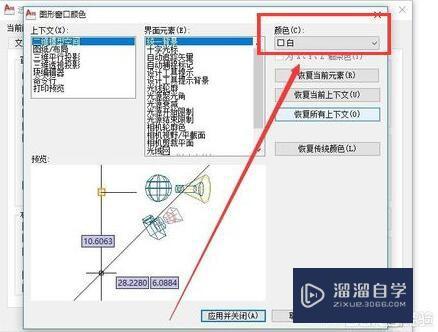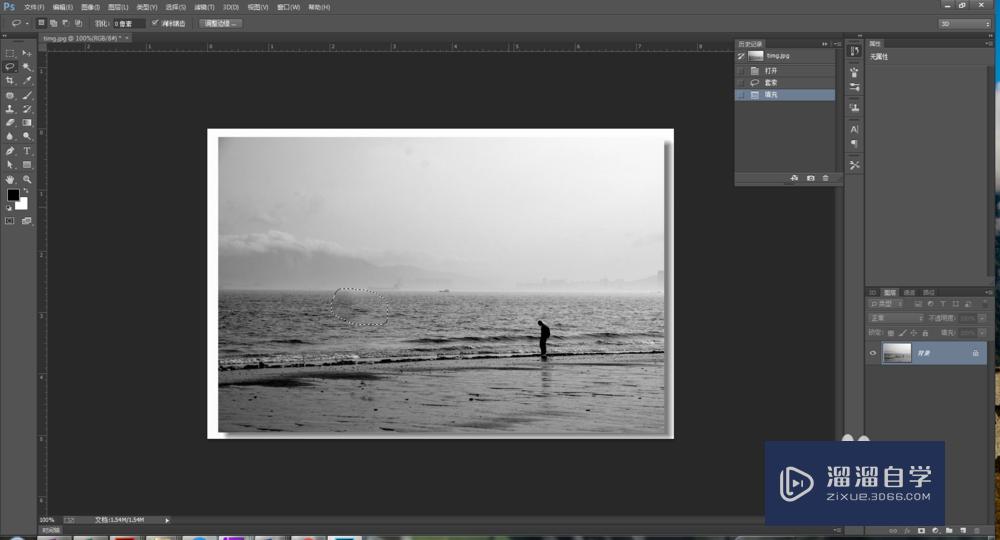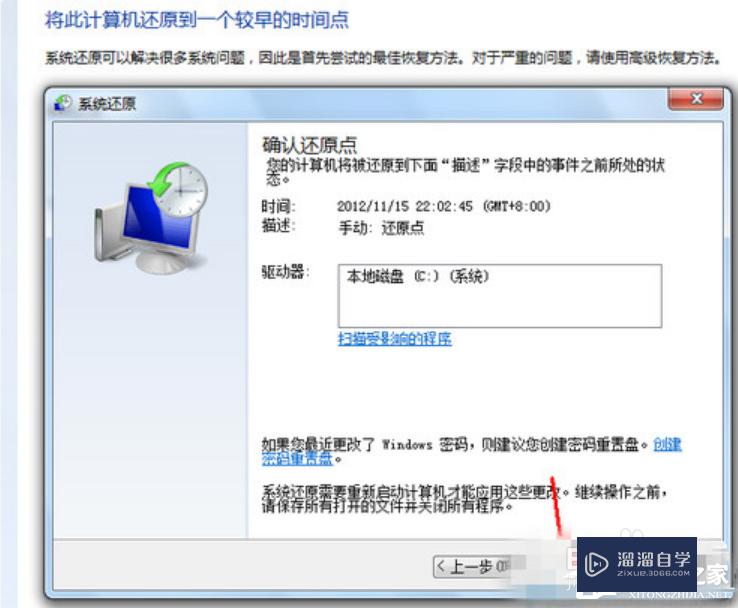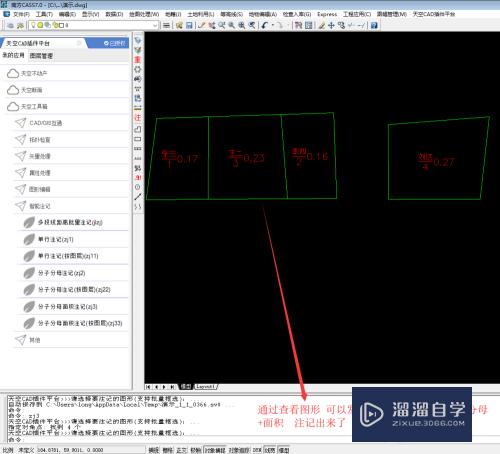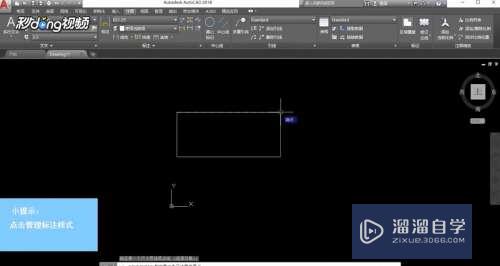CAD转PDF时怎么隐藏线宽优质
我们在CAD里面绘制好图纸之后。最终展示输出图纸时。有时候会需要转成PDF格式。但是我们不想展示CAD图纸里的线宽。想将图纸里的线宽进行隐藏。那么CAD转PDF时怎么隐藏线宽?一起来看看吧!
工具/软件
硬件型号:华硕无畏15
系统版本:Windows7
所需软件:CAD编辑器
方法/步骤
第1步
打开我们电脑子桌面上的CAD编辑器标准版软件

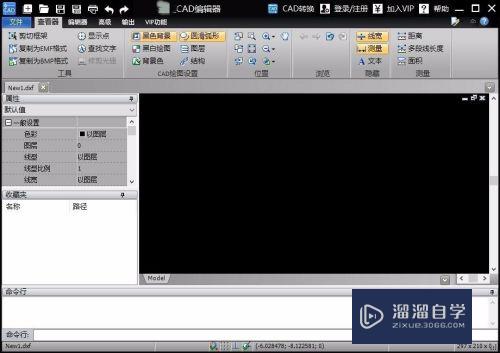
第2步
进入软件界面之后。我们使用鼠标点击左侧的工具栏里的“文件”按钮。选择“批量处理”。
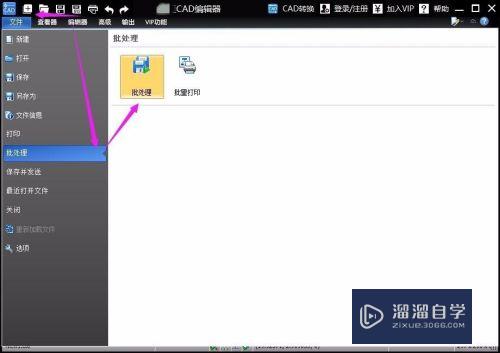
第3步
在弹框里选择“添加文件”按钮。添加想要隐藏线宽的文件。
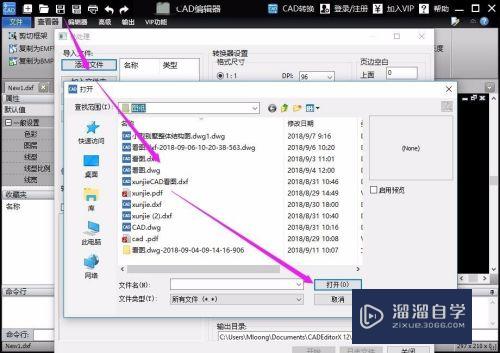
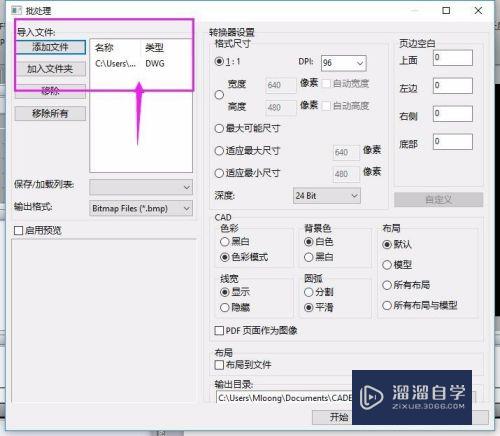
第4步
在界面中接着选择“输出格式”按钮。将格式更改为PDF格式。
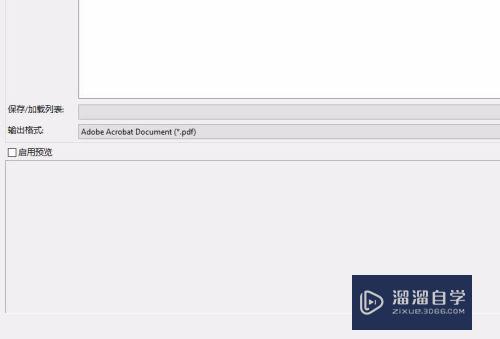
第5步
点击“自定义”按钮。然后在弹出的“PDF输出选项”框里。点击“线宽”。取消保存线宽按钮。选择OK。
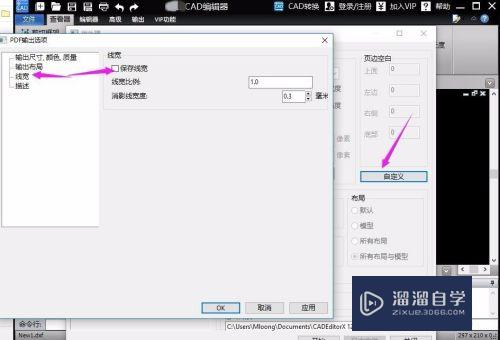
第6步
点击界面右下角的“开始”选项。软件就会自动的转换图片并隐藏线宽了!
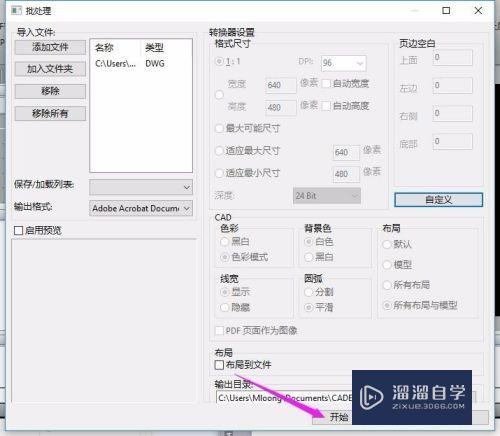
以上关于“CAD转PDF时怎么隐藏线宽”的内容小渲今天就介绍到这里。希望这篇文章能够帮助到小伙伴们解决问题。如果觉得教程不详细的话。可以在本站搜索相关的教程学习哦!
更多精选教程文章推荐
以上是由资深渲染大师 小渲 整理编辑的,如果觉得对你有帮助,可以收藏或分享给身边的人
本文标题:CAD转PDF时怎么隐藏线宽
本文地址:http://www.hszkedu.com/60656.html ,转载请注明来源:云渲染教程网
友情提示:本站内容均为网友发布,并不代表本站立场,如果本站的信息无意侵犯了您的版权,请联系我们及时处理,分享目的仅供大家学习与参考,不代表云渲染农场的立场!
本文地址:http://www.hszkedu.com/60656.html ,转载请注明来源:云渲染教程网
友情提示:本站内容均为网友发布,并不代表本站立场,如果本站的信息无意侵犯了您的版权,请联系我们及时处理,分享目的仅供大家学习与参考,不代表云渲染农场的立场!